win7系统如何设置共享打印机
时间:2016-10-20
来源:U卫士
作者:佚名
u盘装系统win7后,可以在两台或多台计算机之间共享打印机,完全可以实现资源共享和联机打印。那么,要如何共享win7打印机呢?此文就为大家分享win7系统设置共享打印机的技巧。
1、先开启Guest来宾帐户:打开控制面板,直接点击:用户帐户和家庭安全-用户帐户-管理其他帐户,并双击打开Guest来宾帐户,把它设置为“启用”。
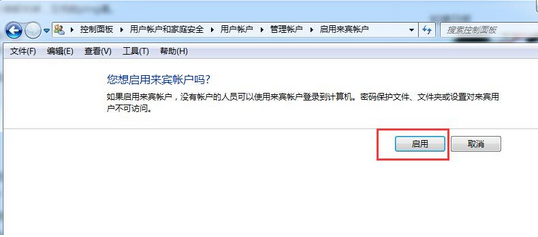
2、然后进入控制面板,并直接在“设备和打印机”里开启打印机共享。
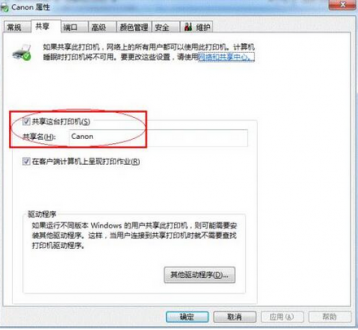
3、接着可以右击桌面右下角“网络”图标,并选择“打开网络和共享中心-更改高级共享设置”。
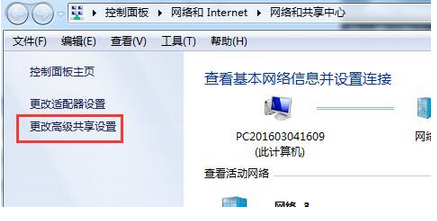
4、最后需要分别展开“家庭或工作”和“公用”两项,除去“密码保护的共享”选择关闭外,将其他全部设置为启用,点击“保存修改”。
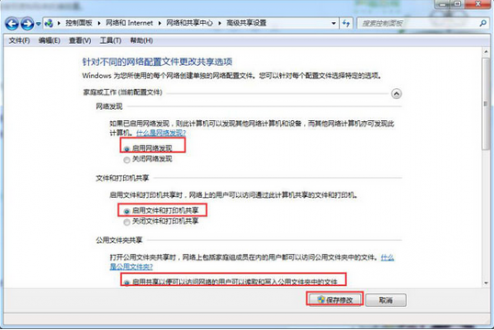
5、最后,使用同样的方法设置其他win7电脑,打开网络就可以看到局域网内的所有电脑,双击打开即可共享的打印机了。
综上所述,便是win7系统如何设置共享打印机,如果朋友们遇到类似的情况,不妨根据此文的步骤来进行操作。可以到u卫士U盘启动盘制作工具官网www.uweishi.com:咨询客服。更多精彩内容继续关注。本文由u卫士u盘启动盘整理发布
热门词库
相关文章
更多+-
08/21
-
04/16
-
07/30
-
04/16
-
08/27
手游排行榜
- 最新排行
- 最热排行
- 评分最高
-
角色扮演 大小:996.47 MB
-
角色扮演 大小:72.02 MB
-
格斗射击 大小:1.31 GB
-
塔防策略 大小:13.47 MB
-
格斗射击 大小:85.42 MB
-
格斗射击 大小:107.27 MB
-
竞技对战 大小:6.92 MB
-
冒险解密 大小:365.58 MB




































